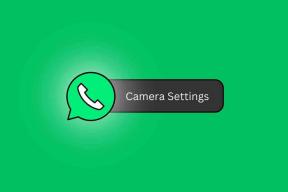Kā izvilkt RAR failus datorā vai mobilajā ierīcē
Miscellanea / / November 28, 2021
Vai lejupielādējāt failu ar RAR paplašinājumu un nezināt, kā tam piekļūt? Nu, RAR faili ir diezgan līdzīgi saspiestajiem ZIP failiem. Šie saspiestie faili aizņem mazāk vietas, un jūs varat viegli saspiest vairākus lielus failus kopā RAR faila formā. Funkcija lielu failu saspiešanai RAR failos augšupielādēšanai vai lejupielādei ir kļuvusi par izplatītu praksi lietotāju vidū. Tomēr dažiem lietotājiem var būt grūti atvērt RAR failus savā datorā vai mobilajos tālruņos. Tāpēc, lai palīdzētu jums, mums ir ceļvedis, kā izvilkt RAR failus jebkurā ierīcē (Windows, Android, macOS, iOS).

Saturs
- Kā izvilkt RAR failus datorā vai mobilajā ierīcē
- Kā atvērt RAR failus operētājsistēmā Windows 10
- 1. WinRAR
- 2. 7-rāvējslēdzējs
- 3. WinZip
- Kā atvērt RAR failus MAC
- Kā izvilkt RAR failu Android tālrunī
- 1. RAR
- 2. ZArchiver
- 3. RS failu pārvaldnieks
- Kā izvilkt RAR failus iPhone tālrunī
- 1. iZip
- 2. Atskrūvējiet
Kā izvilkt RAR failus datorā vai mobilajā ierīcē
Kā atvērt RAR failus operētājsistēmā Windows 10
Ir vairākas trešās puses programmatūras, ko varat izmantot, lai izvilktu savus RAR failus operētājsistēmā Windows 10 vai citās Windows OS versijās. Ja jums rodas jautājums
kā bez maksas iegūt .RAR failus, mēs uzskaitām bezmaksas programmatūru, ko varat izmantot. Tomēr daļu programmatūras var izmantot bez maksas līdz izmēģinājuma perioda beigām. Pēc bezmaksas izmēģinājuma perioda beigām varat izvēlēties premium plānu.1. WinRAR
WinRAR ir lieliska programmatūra, kas ļauj iegūt RAR failus. Tomēr tam ir 40 dienu bezmaksas izmēģinājuma periods. Tātad, iespējams, pēc 40 dienām jums būs jāizvēlas maksas plāns. Zināt Kā atvērt RAR failus, varat veikt šīs darbības:
1. Pirmais solis ir lejupielādēt WinRAR programmatūra jūsu Windows sistēmā. Lai to izdarītu, vispirms ir jānosaka sava Windows bitu versija neatkarīgi no tā, vai jums ir 32 bitu vai 64 bitu versija.
2. Dodieties uz oficiālā WinRAR lejupielāde lapu un noklikšķiniet uz lejupielādes sadaļas.
3. Šeit jūs varat noklikšķināt uz Lejupielādes saite atkarībā no jūsu Windows versijas. Lai iegūtu atsauci, pārbaudiet ekrānuzņēmumu.

4. Tagad savā sistēmā atveriet lejupielāžu sadaļu un instalējiet WinRAR programmatūru.
5. Pēc veiksmīgas programmatūras instalēšanas operētājsistēmā Windows 10 atrodiet savu RAR failu savā sistēmā.
6. Veiciet dubultklikšķi uz sava RAR fails, un jūs redzēsit uzvednes ziņojuma logu, kurā teikts "kā vēlaties atvērt šo failu" ekrānā redzēsit programmatūras opciju WinRAR. Noklikšķiniet uz tā.
7. Jūsu RAR fails tiks automātiski atvērts ar WinRAR.
8. Tagad atlasiet mapi, kuru vēlaties atvērt. Noklikšķiniet uz Mape un atlasiet Ekstrakts uz opcija augšpusē esošajā panelī.
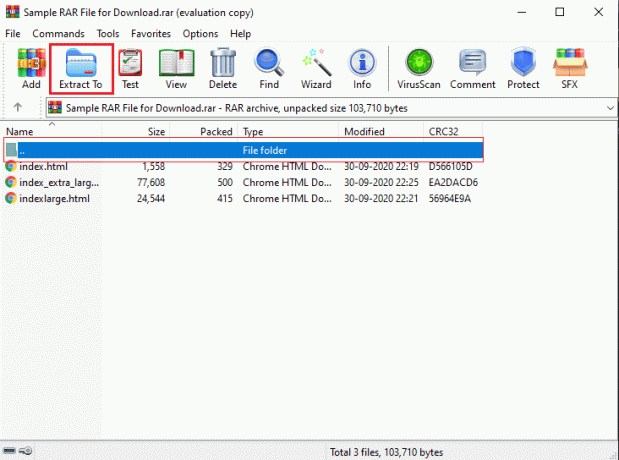
9. Ekrānā tiks atvērts uznirstošais logs. Šeit varat izvēlēties galamērķi, kur vēlaties izvilkt RAR failu. Piemēram, loga labajā pusē noklikšķiniet uz darbvirsmas.
10. Visbeidzot noklikšķiniet uz labi, un WinRAR automātiski sāks jūsu RAR faila izvilkšanu jūsu izvēlētajā galamērķī.
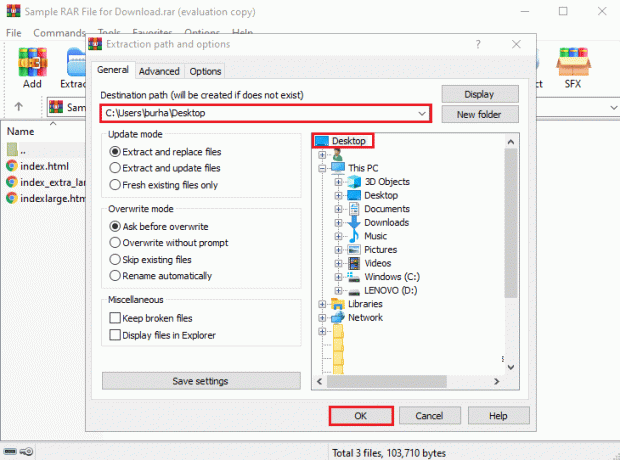
Tieši tā; Jūs varat bez piepūles izvilkt visus savus RAR failus savā Windows 10 vai citās versijās, kā arī izmantojot WinRAR programmatūru.
2. 7-rāvējslēdzējs
Vēl viena alternatīva ZIP failu izvilkšanai ir 7 zip programmatūra. Tagad failu izvilkšana bez maksas nekad nav bijusi tik vienkārša, izmantojot šo rīku. Daudzi Windows lietotāji dod priekšroku šim rīkam savu RAR failu izvilkšanai. Ja vēlaties uzzināt, kā bez maksas iegūt .RAR failus, vislabākais risinājums ir 7-zip. Varat veikt šīs darbības, lai izmantotu šo rīku RAR failu izvilkšanai:
1. Lejupielādēt 7-rāvējslēdzējs jūsu sistēmā. Programmatūra ir jālejupielādē atbilstoši jūsu Windows versijai. Piemēram, ja jums ir 64 biti, noklikšķiniet uz lejupielādes saites blakus 64 bitu versijai. Lai iegūtu atsauci, pārbaudiet ekrānuzņēmumu.

2. Pēc lejupielādes, lūdzu, atveriet izpildāmo failu un Instalējiet to savā sistēmā, izmantojot ekrānā redzamos norādījumus.
3. Tagad atrodiet RAR mapi datorā un veiciet dubultklikšķi uz tā.
4. Tiks atvērts logs, kurā varat to izdarīt atlasiet 7-Zip, lai atvērtu RAR mapi.
5. Noklikšķiniet uz Izvilkt cilni no augšas.
6. Visbeidzot atlasiet vietu, kur vēlaties izvilkt RAR failu.
Lasi arī:Kā atvērt RAR failus operētājsistēmā Windows 10
3. WinZip
Vēl viena iespēja jums ir WinZip, kas ir alternatīva WinRAR. Varat lejupielādēt WinZip izmēģinājuma versiju, taču tas ir maksas rīks. Tomēr, tiklīdz jūsu izmēģinājuma periods būs beidzies, rīks jūs bloķēs no programmas. Ja nezināt, veiciet šīs darbības kā atvērt RAR failus operētājsistēmā Windows 10.
1. Lejupielādējiet un instalējiet izmēģinājuma versiju WinZip rīks operētājsistēmā Windows 10. Varat arī pārbaudīt maksas versiju.

2. Pēc veiksmīgas rīka instalēšanas atrodiet savu RAR failu un veiciet dubultklikšķi uz faila.
3. Pārvietojiet kursoru, lai atvērtu ar un nolaižamajā izvēlnē atlasiet WinZip rīku.
4. Visbeidzot, lietotnē varat viegli izvēlēties ekstrakcijas opciju.
Lasi arī:7-Zip vs WinZip vs WinRAR (labākais failu saspiešanas rīks)
Kā atvērt RAR failus MAC
Ja vēlaties izvilkt RAR failus operētājsistēmā MAC, varat izmantot trešo pušu lietotnes vai izmantot iebūvēto arhīva utilītprogrammu, kas ļauj izvilkt RAR failu. Tomēr ir vēl viens risinājums, ja nevēlaties izmantot iebūvēto arhīva utilītprogrammu. Lai atvērtu RAR failus MAC, jums ir nepieciešams lejupielādējiet lietotni Unarchiver no App Store, un to var izmantot pilnīgi bez maksas.

1. Dodieties uz savu lietotņu veikalu savā MAC un izmantojiet meklēšanas joslu, lai atrastu MacPaw Inc. lietotni “The Unarchiver”.
2. Klikšķiniet uz Uzstādīt zem pieteikuma.
3. Pēc lietotnes instalēšanas, lūdzu, atveriet to un noteikti noklikšķiniet uz izvēles rūtiņas blakus RAR arhīvam sadaļā Arhīva formāti.
4. Tagad atrodiet savu RAR failu, atverot meklētāju savā MAC.
5. Izvēlieties savu RAR fails un noklikšķiniet uz Failu cilne no augšas.
6. Klikšķiniet uz Atvērt ar un atlasiet unarhivēšanas lietotne no nolaižamās izvēlnes.
7. Jūsu RAR fails tiks automātiski atvērts, izmantojot lietotni Unarchiver.
8. Izvēlieties galamērķi, kurā vēlaties izvilkt RAR failu, noklikšķinot uz mapes loga ekrāna kreisajā pusē.
9. Visbeidzot noklikšķiniet uz Ekstrakts pogu ekrāna apakšā, lai izvilktu RAR failu pieejamā mapē.
Kā izvilkt RAR failu Android tālrunī
Iespējams, vēlēsities lejupielādēt svarīgu RAR failu savā Android tālrunī, un tāpēc, ka nevarat nēsāt klēpjdatoru vai galddatoru visur, kur dodaties. Mēs uzskaitām Android lietotnes, kuras varat izmantot, lai savā Android tālrunī izvilktu RAR failus. Šīs lietotnes ir pieejamas Google Play veikalā, un tās var izmantot bez maksas.
1. RAR
RAR ir universāls risinājums failu saspiešanai, izvilkšanai un pat izmantošanai kā failu pārlūks ierīcē. Mēs ļoti iesakām RAR lietotni, jo tā piedāvā vienkāršu veidu, kā izpakot RAR failus. Viss, kas jums jādara, ir savā Android ierīcē doties uz Google Play veikalu un meklēt RAR meklēšanas joslas sadaļā. Atveriet lietotni un noklikšķiniet uz Instalēt. Pēc lietotnes instalēšanas palaidiet to un atrodiet RAR failu, lai to izspiestu.
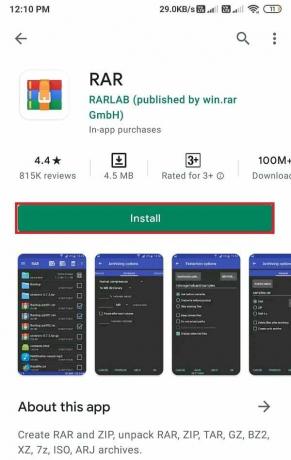
2. ZArchiver
Vēl viena mūsu sarakstā iekļautā lietotne ir ZArchiver ar vairāk nekā 100 miljoniem lejupielāžu. Šai lietotnei ir diezgan vienkāršs lietotāja interfeiss. Ja vēlaties uzzināt, kā Android tālrunī bez maksas atvērt RAR failus, tad ZArchiver ir vienkārša un brīvi lietojama lietotne. Uzstādīt ZArchiver no Google Play veikala un atveriet to. Tagad lietotnē atveriet savu RAR failu un atlasiet vietu, kurā vēlaties to izpakot.
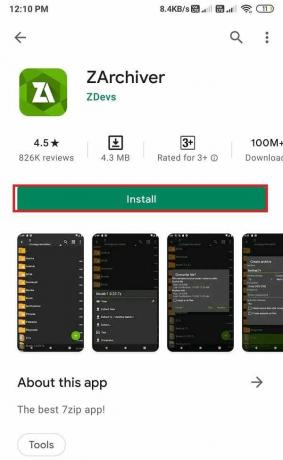
3. RS failu pārvaldnieks
Pēdējā iespēja, ko varat izmantot, ir RS failu pārvaldnieks, failu pārvaldības lietotne ar arhīva funkciju. Ja meklējat lietotni, kas piedāvā vairāk nekā failu izvilkšanas un saspiešanas funkcijas, RS failu pārvaldnieks ir jums labākā izvēle. Instalējiet RS failu pārvaldnieks no Google Play veikala un atveriet to. Atrodiet RAR failu RS failu pārvaldnieka lietotnē un noklikšķiniet uz Arhīva fails lai izvilktu failu jūsu izvēlētajā vietā.
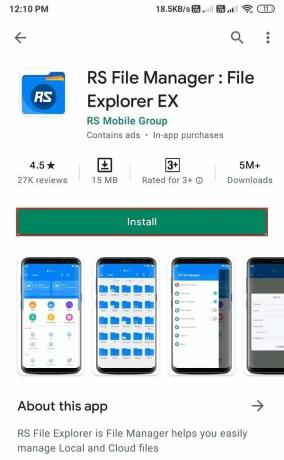
Kā izvilkt RAR failus iPhone tālrunī
iOS operētājsistēmai ir iebūvēts arhivētājs. Tomēr iPhone iebūvētais arhivētājs atbalsta tikai ZIP failus. Lai atvērtu RAR failus, ierīcē būs jāinstalē trešo pušu lietotnes. Mēs uzskaitām lietotnes, kuras varat izmantot, lai savā iPhone tālrunī atvērtu RAR failus:
1. iZip

iZip ir lieliska lietotne visu jūsu RAR, ZIP, 7-Zip failu izvilkšanai un arī to bez maksas. Ja vēlaties izpakot RAR failus savā iPhone tālrunī, varat veikt šādas darbības:
1. Atveriet App Store un instalējiet iZip lietotne savā ierīcē.
2. Palaidiet lietotni un noklikšķiniet uz Dokumentu pārlūkprogramma.
3. Atrodiet savu RAR failu lietotnē un pieskarieties tam.
4. Kad tiek parādīts aicinājums atvērt failu, noklikšķiniet uz JĀ.
5. Kad tiek parādīts uznirstošais ziņojums, lai izspiestu visus failus, noklikšķiniet uz labi.
6. Visbeidzot, lietotne izvilks jūsu RAR failu faila mapēs iZip lietotne.
2. Atskrūvējiet
Vēl viena iespēja visiem iPhone lietotājiem ir lietotne Unzip, kuru var izmantot bez maksas un kas ir pieejama App Store. Veiciet šīs darbības, lai izmantotu lietotni Unzip un izvilktu RAR failu:
1. Dodieties uz savu App Store un instalējiet Atskrūvējiet savā ierīcē.
2. Tagad atrodiet RAR failu savā ierīcē un atveriet to, izmantojot lietotni Unzip.
3. Kad tiek parādīts aicinājums izpakot visus failus, noklikšķiniet uz labi.
4. Visbeidzot, apakšā pieskarieties nesaspiestajai mapei, lai atvērtu nesaspiesto failu.
Bieži uzdotie jautājumi (FAQ)
Q1. Kā atvērt RAR failu bez WinZip?
Ja nevēlaties izmantot WinZip, lai izvilktu RAR failu, varat izmantot citus trešo pušu rīkus, piemēram, WinRAR vai 7-Zip, lai atvērtu RAR failu. Varat sekot mūsu ceļvedim un izvēlēties pareizo rīku RAR failu izvilkšanai.
Q2. Kā es varu ātrāk izvilkt RAR failus?
Jūsu RAR faila ekstrakcijas ātrums būs atkarīgs no faila lieluma, procesora un cietā diska. Lai izvilktu RAR failus, varat izmantot trešo pušu rīkus, piemēram, WinRAR, WinZip vai 7-Zip Windows lietotājiem, kā arī varat izmantot lietotni Unarchiver, kas pieejama MAC lietotņu veikalā.
Q3. Kā bez maksas atvērt RAR failus?
Lai bez maksas atvērtu RAR failus, varat izmantot 7-Zip, atvērtā pirmkoda programmatūru, un nav slēptu izmaksu. Citai programmatūrai, piemēram, WinRAR un WinZip, ir pieejams bezmaksas izmēģinājuma periods, kuru varat izvēlēties. Bet pēc izmēģinājuma perioda beigām jums būs jāizvēlas maksas plāns.
Q4. Vai Windows 10 var izvilkt RAR failus?
Varat viegli iegūt RAR failus operētājsistēmā Windows 10, izmantojot trešās puses programmatūru un rīkus. Operētājsistēmā Windows 10 nav iebūvēts arhivētājs RAR faila formāta izsaiņošanai.
Q5. Kāda lietojumprogramma atver RAR failus?
Programmas, kas var atvērt RAR failus jūsu Android tālrunī, ir RAR, ZArchiver un RS failu pārvaldnieks. Ja esat iOS ierīces lietotājs, varat izmantot iZip un Unzip lietotnes. Tomēr, ja vēlaties atvērt RAR failus operētājsistēmā Windows 10, varat izmantot WinRAR, WinZip vai 7-Zip.
Ieteicams:
- Kā atvērt RAR failus operētājsistēmā Windows 10
- Zip vai izpakojiet failus un mapes operētājsistēmā Windows 10
- Kā novērst Fitbit nesinhronizācijas problēmu
- Kā bloķēt jebkuru vietni datorā, tālrunī vai tīklā
Mēs ceram, ka šī rokasgrāmata bija noderīga un jums tas izdevās izņemiet RAR failus datorā vai mobilajā ierīcē. Ja jums joprojām ir kādi jautājumi par šo rakstu, uzdodiet tos komentāru sadaļā.